探索 iFun 屏幕錄像機及其出色的替代品!
屏幕錄像機可以更輕鬆地錄製屏幕教程和演示文稿,例如 Iobit 開發的 iFun Screen Recorder。然而,儘管能夠錄製屏幕,這個工具是最好的選擇嗎?它能滿足你所有的拍攝要求嗎?幸運的是,你登陸了這個頁面!這篇文章將探索和回顧 iFun 屏幕錄像機的功能、價格、優缺點。這篇文章還為您提供了 6 個最佳替代工具!因此,事不宜遲,請繼續閱讀!
第 1 部分:iFun 屏幕錄像機評論
iFun Screen Recorder 是一款 Windows 兼容的屏幕錄像工具,具有易於理解的功能和直觀的界面。此 Iobit 工具的功能經過精心分類,可輕鬆進行屏幕錄製。它支持截屏、同時使用音頻/網絡攝像頭錄製屏幕以及許多編輯功能。這些只是這個 iFun Screen Recorder 工具功能的一瞥;通過查看其功能、價格、優點和缺點來探索更多。
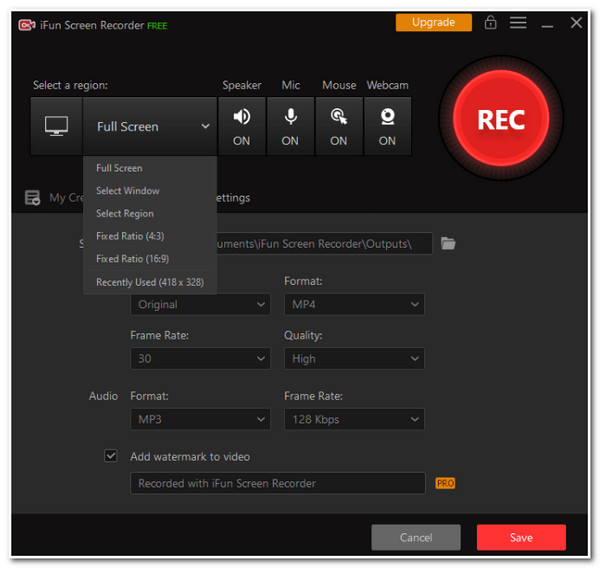
iFun 屏幕錄像機概述:
- 支持全屏、特定窗口或選定區域的高質量屏幕錄製。
- 具有使用或不使用麥克風和揚聲器同時記錄屏幕上活動的能力,並帶有覆蓋的網絡攝像頭。
- 使您能夠錄製高達 60fps 的高質量遊戲,而不會出現任何丟幀。
- 提供屏幕截圖功能,您可以使用它來截取屏幕上的活動。
- 允許您將屏幕錄製的文件導出為各種格式,例如 MP4、AVI、FLV、MKV、MOV、TS 和 GIF。
- 優點
- 具有易於使用的功能的用戶友好界面。
- 能夠為用戶提供不限時長的高清錄音。
- 支持各種視頻格式,例如廣泛使用和高質量的格式。
- 用戶可以根據自己的喜好編輯錄製的文件。
- 促進跨不同平台的輕鬆共享和上傳。
- 缺點
- 僅在 Windows 計算機上可用。
- 免費版的限制:2 分鐘錄製和水印。
- 始終與錯誤和問題聯繫起來。
根據價格,iFun Screen Recorder 工具提供免費版和免費試用;但是,這些限制也不允許您正常使用它。因此,您需要購買其升級版本,這會花費您 $27.06/年。 它只是消除了限制,並沒有為您提供更多的編輯功能。
第 2 部分:6 大 iFun 屏幕錄像機替代品
在瀏覽了 Iobit 屏幕錄像機工具 iFun 的總體評論後,您可能會發現該工具相當昂貴。而且只有很少的功能可用於編輯和調整輸出文件。因此,這篇文章還介紹了 6 個最好的屏幕錄像機工具,作為 iFun 屏幕錄像機的替代品。在下面檢查它們:
1. AnyRec Screen Recorder (視窗/蘋果機)
如果您正在尋找可以超越 iFun 屏幕錄像機工具所提供功能的最佳屏幕錄像機工具,那麼 AnyRec Screen Recorder 工具就是您正在尋找的。與 iFun Screen Recorder 不同,此工具兼容 Windows 和 Mac 平台。此外,它還注入了高級屏幕錄製、視頻編輯、輸出增強和可自定義的熱鍵功能。使用此工具,您絕對可以獲得最好的屏幕錄製服務!

AnyRec 屏幕錄像機的特點

以高質量記錄任何屏幕上的活動,無論是特定窗口、全屏還是其中的一小部分。
具有以 4K 分辨率、高達 60fps 的速度錄製屏幕的能力,並且沒有延遲問題。
將錄音或屏幕截圖導出為任何常用格式,如 MP4、MOV、JPG、PNG 等。
配備其他高級功能,如實時繪圖、滾動屏幕截圖、錄製剪輯等。
2. OBS Studio (Windows/Mac/Linux)
另一個可以替代 iFun Screen Recorder 的最佳工具是 OBS工作室. OBS 項目開發了這個開源屏幕錄製工具來錄製屏幕上的不同場景和顯示器上的視頻。與 iFun 相比,所有功能 OBS 免費。儘管它們都很直觀,但 OBS 仍然領先於 iFun,因為它提供屏幕錄製功能、各種濾鏡、在線流錄製功能和捕獲外部攝像頭。
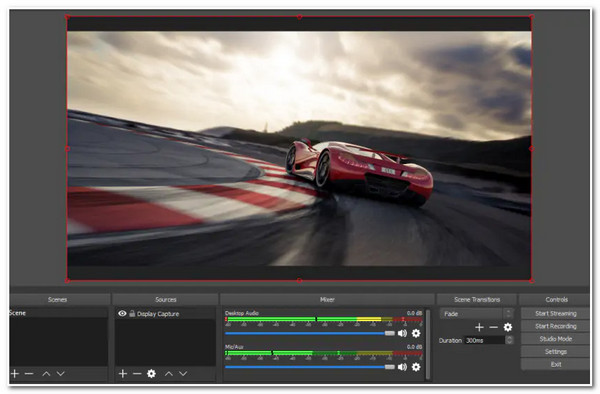
3. Camtasia(視窗/蘋果電腦)
接下來是 Camtasia。這個 Iobit iFun Recorder 替代工具是市場上成熟的工具之一,提供出色的屏幕視頻和音頻錄製功能。這個工具值得成為 iFun 的替代選擇,因為 Camtasia 帶有無限的屏幕錄製過程。除此之外,與 iFun 不同的是,Camtasia 因其內置的視頻編輯功能而越來越受歡迎!它提供交互式動畫和特殊效果。但是,Camtasia 比 iFun 貴很多。
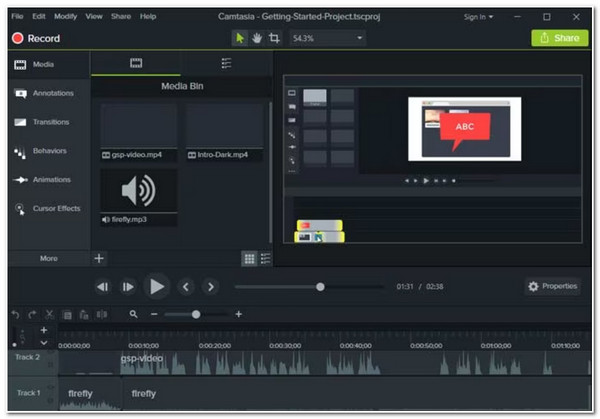
4.Bandicam(視窗)
你應該也不想錯過嘗試的機會 班迪康 作為您的 iFun 屏幕錄像機替代品。 Bandicam 是一款輕巧的工具,但能夠以高質量捕獲您的 PC 屏幕。此外,它還支持 3 種屏幕錄製模式,即屏幕、遊戲和 HDMI 錄製模式。使用 HDMI 錄製模式,您可以從外部視頻設備捕獲屏幕顯示。與 iFun 屏幕錄像機不同, 班迪康 在錄製過程中與幀速率下降問題有關。但是,Bandicam 是 iFun Screen Recorder 的領頭羊,它在未註冊版本下提供 10 分鐘的錄製時長。
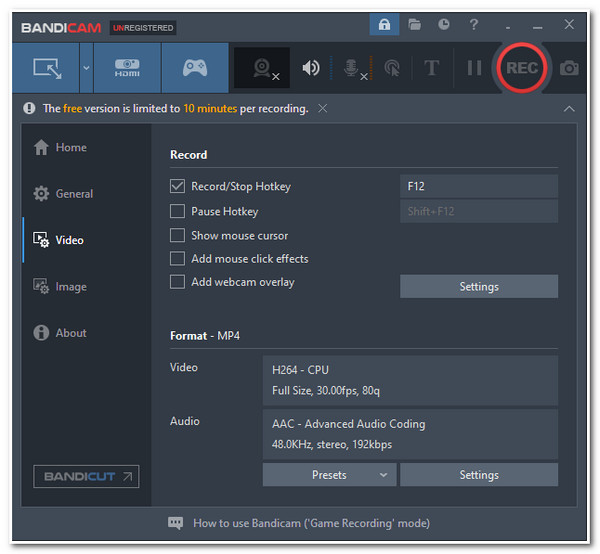
5.屏幕流(Windows/Mac/Linux)
另一個可以很好地替代 iFun Screen Recorder 的工具是 屏幕流.該工具可能看起來過時了,但 ScreenFlow 具有出色的視頻編輯、添加音頻、刪除錄製文件中不需要的元素、應用標題和圖形元素等功能。與 iFun 相比,這款工具不僅可以直接錄屏,還加入了分屏功能。此外,Camtasia 也是如此; ScreenFlow 也比 iFun 的升級版貴。
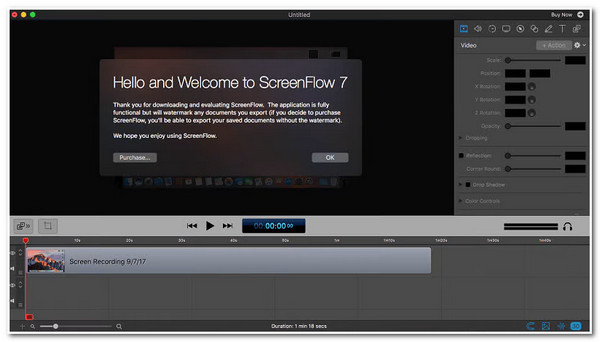
6. 織機(Windows/Mac/iOS/Android)
最後但並非最不重要的是 織機.該工具成為 Iobit iFun 屏幕錄像機的最佳替代品之一,因為 Loom 只需單擊一下即可在屏幕的不同區域啟動屏幕錄製。它也是免費的,並帶有簡單的文件共享功能,使您能夠通過鏈接版本共享錄製的屏幕。雖然 iFun 和 Loom 都有錄製視頻長度的限制,但 Loom 在免費版下提供了 5 分鐘的屏幕錄製,比 iFun Screen Recorder 提前了 3 分鐘。
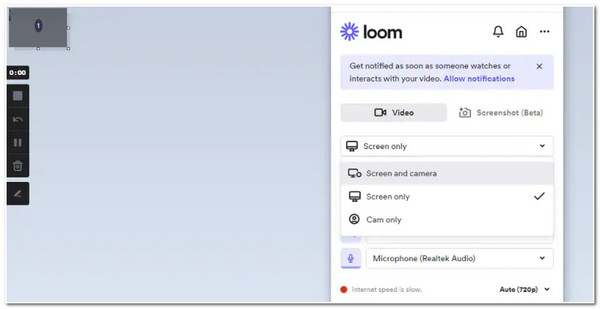
第 3 部分:iFun 屏幕錄像機常見問題解答
-
1. iFun錄屏大師支持直接分享到社交平台嗎?
是的! iFun Screen Recorder 允許您將錄製的屏幕分享和上傳到各種社交媒體平台。它與 YouTube、Facebook、Instagram 和 Twitch 集成。
-
2. Iobit iFun Screen Recorder 是否提供熱鍵?
是的,iFun Screen Recorder 支持各種組合鍵或熱鍵來啟動特定的錄製過程。如果您想停止錄音,請按 Ctrl + Shift + Esc 在你的鍵盤上。如果要播放錄音,請按 F5 鍵。最後,同時按下鍵盤的 控制 + S 鍵保存您錄製的屏幕。
-
3.如何使用愛趣錄屏大師錄製高質量的視頻?
iFun Screen Recorder 支持的最高質量是 4K 分辨率和 60 FPS。因此,您需要單擊 錄製設置 按鈕並更改質量參數。
結論
你有它!這是 Iobit 對 iFun Screen Recorder 的總體評價。通過該評論,它將幫助您確定 iFun Screen Recorder 是否可以滿足您所需的屏幕錄製需求。如果您認為您需要考慮尋找最佳替代方案,那麼 AnyRec Screen Recorder 工具是最好的!憑藉其出色的功能,特別是能夠為您提供無延遲、錄製長度限制和水印功能,該工具是 Iobit iFun Screen Recorder 的最佳替代品。請隨時訪問該工具的官方網站以了解更多信息!
